
파일이 굉장히 큰 경우, 우리는 압축을 사용하여 파일의 용량을 줄이고 쉽게 저장하거나 공유할 수 있습니다. 예를 들어, 여러 개의 파일을 하나로 묶어주는 7Z 파일이라고 들어보셨나요? 7Z 파일은 압축률이 매우 뛰어나기 때문에 국내외에서 많이 사용되는 형태입니다. 오늘은 이러한 7Z 파일을 해제하는 방법에 대해 자세히 알려드리려고 합니다.

앞서 언급한 7Z 파일은 WinZip과 같은 소프트웨어보다 압축률이 2~10% 더 뛰어납니다. 실제로 가장 높은 압축률을 제공하는 소프트웨어 중 하나입니다. 7Z 파일을 만들거나 해제할 수 있는 프로그램으로는 7-Zip이라는 소프트웨어가 있습니다.
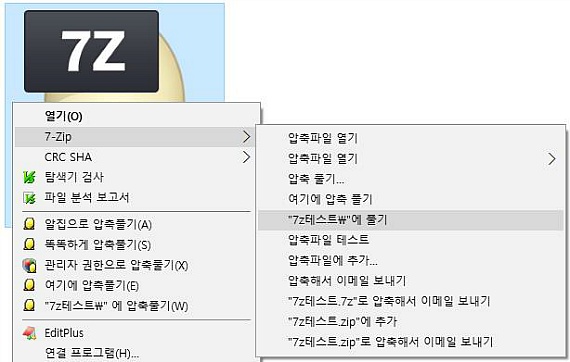
그렇다면 이제 7-Zip 소프트웨어를 설치해보도록 할까요? 아래에 설치를 위한 링크를 제공하겠습니다. 해당 링크를 복사하여 브라우저에서 열어주세요. 링크에는 Windows 32-bit(x86)와 Windows 64-bit(x64) 버전이 있는데, 각자 사용하는 컴퓨터의 비트에 맞는 버전을 선택해주세요.
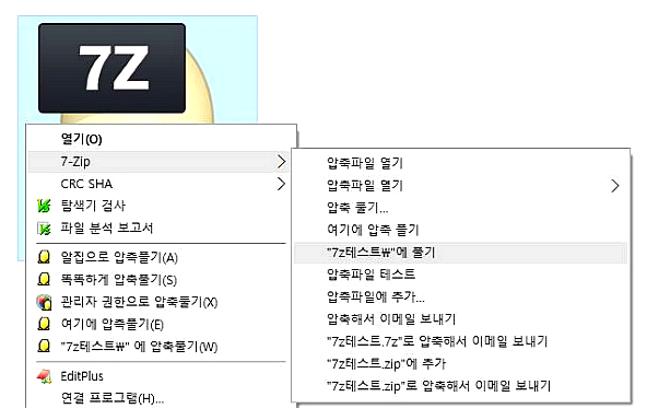
대부분의 경우 64-bit 버전을 사용하실 것으로 예상합니다. 이제 설치 파일을 다운로드하여 실행해주시면 됩니다. 7-Zip은 간단한 설치 과정을 통해 손쉽게 사용할 수 있습니다. 설치를 완료하면 7Z 파일 하나로 압축을 풀 수 있습니다.
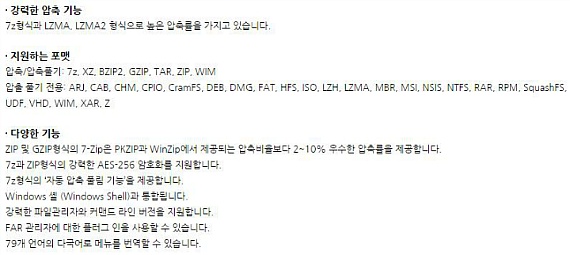
설치 파일을 실행한 후 설치 과정을 진행해주세요. 7-Zip은 자동으로 설치되기 때문에 따로 설정할 사항은 없습니다. 한 번 설치가 완료되면 7Z 파일을 선택한 후 마우스 오른쪽 버튼을 클릭하여 “압축 풀기”를 선택하시면 됩니다. 자동으로 압축이 풀리게 될 것입니다.
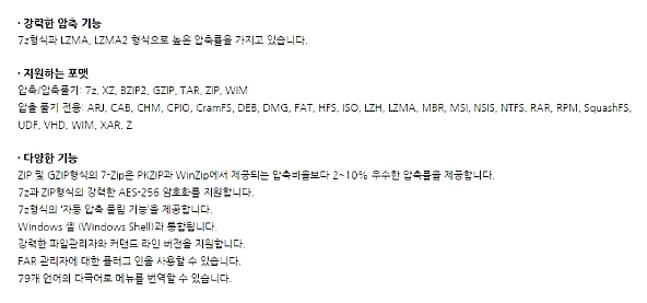
7Z 파일에서 마우스 오른쪽 버튼을 클릭하면 컨텍스트 메뉴가 나타납니다. 여기에서는 “압축 풀기” 외에도 다른 압축 파일 형식도 지원합니다. 하지만 7-Zip 프로그램은 7Z 파일을 만들어낸 프로그램이기 때문에 다른 프로그램보다 압축 해제에 높은 성능을 보여줍니다. 해당 프로그램은 다음 홈페이지에서 다운로드할 수 있습니다: http://www.7-zip.org/download.html